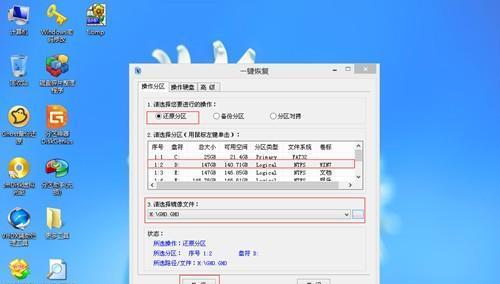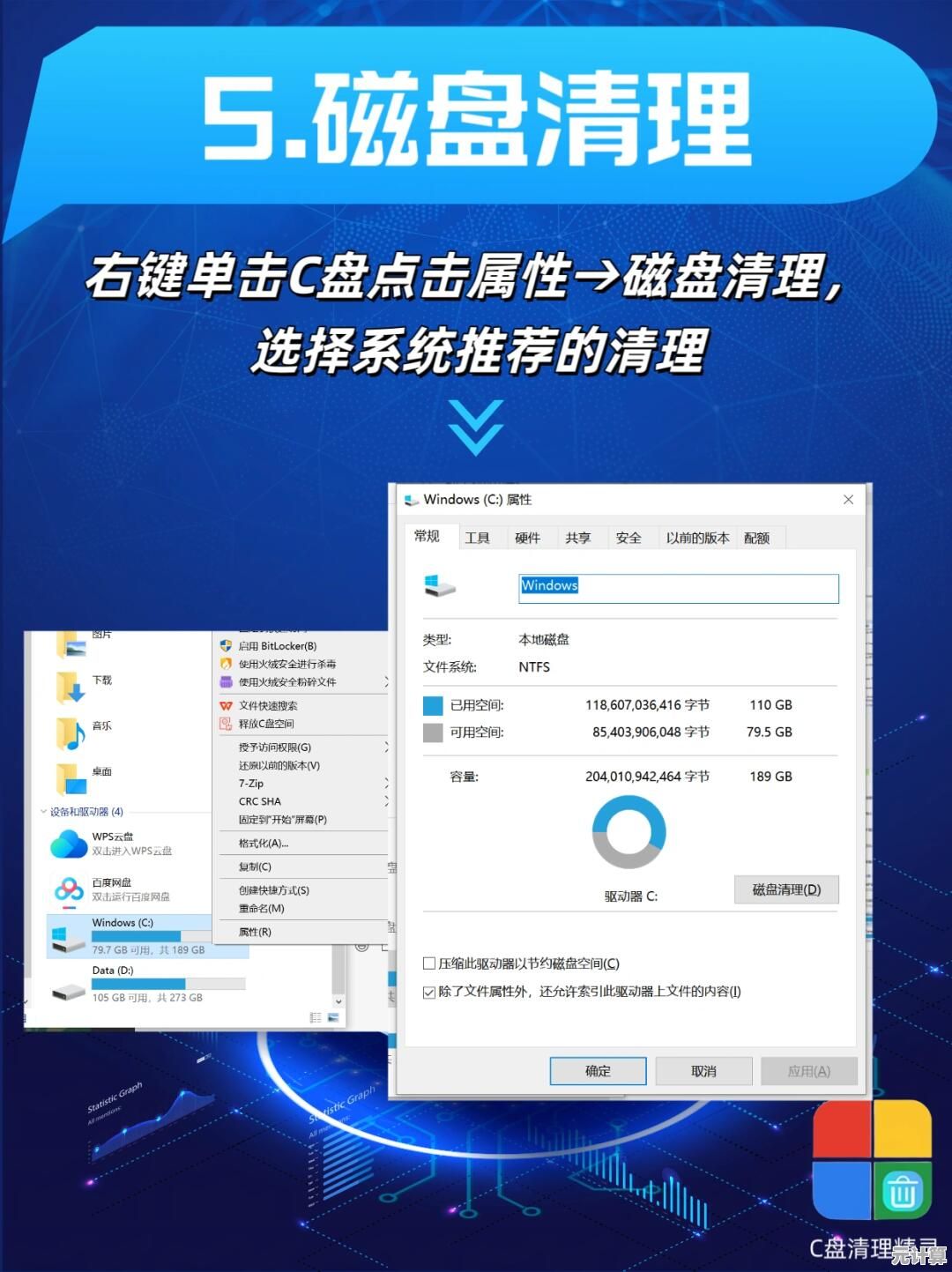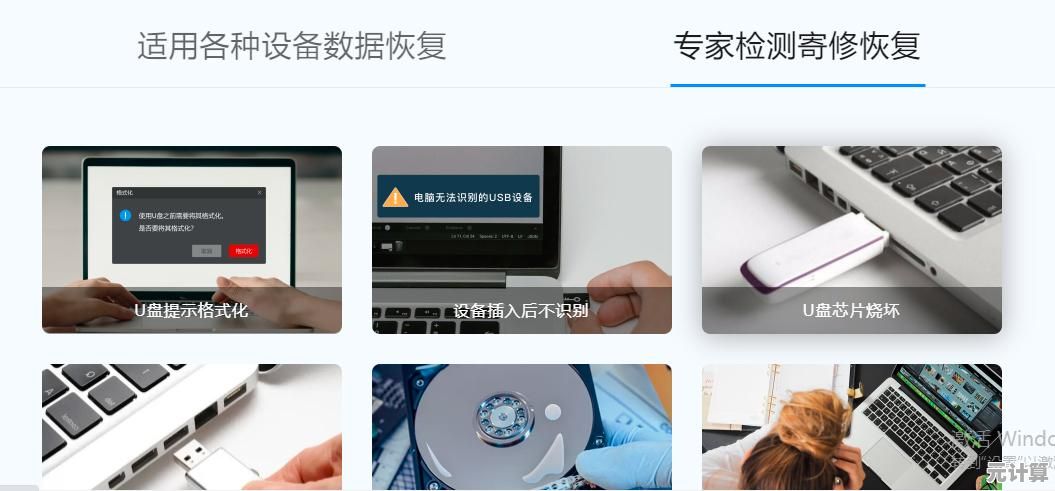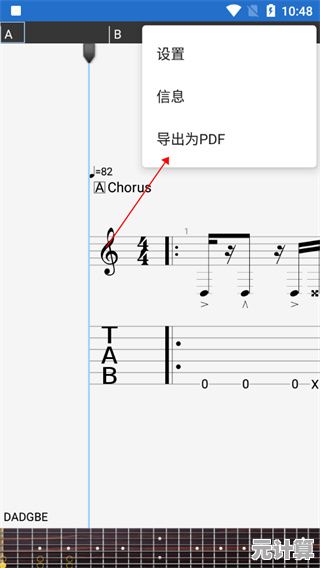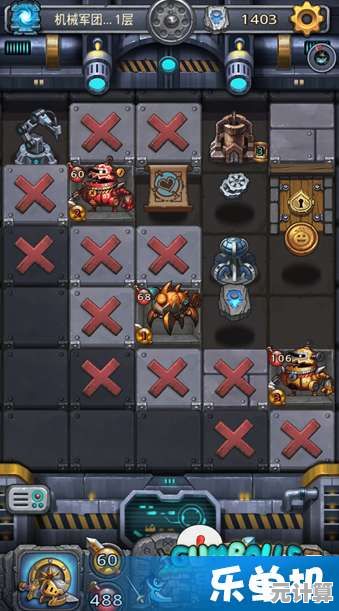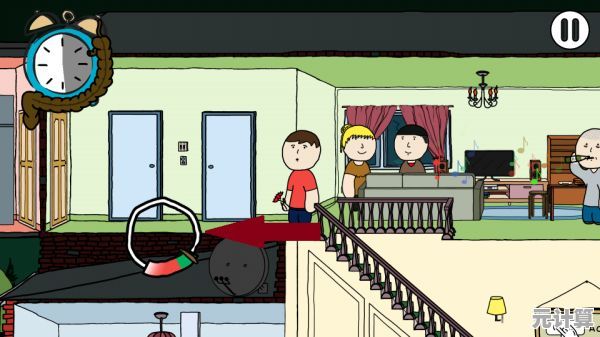麦克风无声故障排除:详细设置步骤与实用技巧指南
- 问答
- 2025-09-17 05:18:38
- 1
详细设置步骤与实用技巧指南 🎤🔊
最新消息 📢(2025-09-17):微软近期发布Windows 11更新(版本24H2),部分用户反馈麦克风权限设置被重置,导致语音输入异常,建议优先检查系统权限设置!
快速自查清单 ✅
- 物理连接:插头是否松动?尝试更换USB/3.5mm接口。
- 设备选择:系统是否误选了其他麦克风?
- 静音开关:麦克风或耳机是否有物理静音按钮?
- 权限问题:应用是否有麦克风使用权限?
详细解决步骤 🛠️
步骤1:检查硬件连接
- 有线麦克风:重新插拔接口,尝试其他USB/Type-C端口。
- 蓝牙麦克风:删除设备后重新配对(设置 > 蓝牙和其他设备)。
- 手机耳机转接:部分转接头不兼容,建议使用原厂配件。
步骤2:系统音频设置(Windows/macOS)
Windows 11/10
- 右键任务栏喇叭图标 → 声音设置 → 输入设备。
- 确认麦克风已启用,测试音量条是否随声音波动(说话时观察绿色条)。
- 点击设备属性 → 检查音量是否被调低或静音。
macOS
- 左上角苹果菜单 → 系统设置 → 声音 → 输入。
- 选择正确麦克风,调整输入音量滑块。
步骤3:应用权限检查
- Windows:设置 > 隐私和安全性 > 麦克风 > 开启应用权限(如Zoom、Teams)。
- macOS:系统设置 > 隐私与安全性 > 麦克风 > 勾选应用。
- 手机端:设置 > 应用管理 > 权限管理。
步骤4:驱动/固件更新
- Windows:
- 右键开始菜单 → 设备管理器 → 展开音频输入和输出。
- 右键麦克风 → 更新驱动程序 → 自动搜索更新。
- macOS:通常自动更新,可前往苹果菜单 > 关于本机 > 软件更新。
步骤5:高级排查
- 禁用音频增强(Windows):
声音设置 > 麦克风属性 > 高级 > 关闭音频增强。 - 重置音频服务:
- 按
Win + R,输入services.msc。 - 找到 Windows Audio 服务,右键重启。
- 按
实用技巧 💡
- 测试工具:使用在线麦克风测试网站(如mic-test.com)快速诊断。
- 多设备冲突:拔掉其他USB音频设备(如外接声卡)再测试。
- 系统还原:若更新后出现问题,可回退到更新前状态(设置 > 系统 > 恢复)。
常见问题解答 ❓
Q:麦克风有杂音怎么办?
→ 尝试降低输入音量,或启用降噪功能(部分软件如Discord自带此选项)。
Q:耳机麦克风无法被识别?
→ 部分3.5mm接口需区分耳机/麦克风插孔(粉色接口为麦克风)。
Q:Teams/Zoom仍检测不到麦克风?
→ 关闭应用后重新授权权限,或尝试网页版。

终极方案 ⚠️
若以上方法无效:
- 更换麦克风测试,确认是否为硬件故障。
- 联系厂商支持(如罗技、Blue Yeti等品牌提供专属驱动工具)。
:90%的麦克风问题可通过权限检查和驱动更新解决!如果本文帮到你,请点赞收藏🌟。
(信息参考:Microsoft支持文档、Apple官方指南,2025-09-17更新)
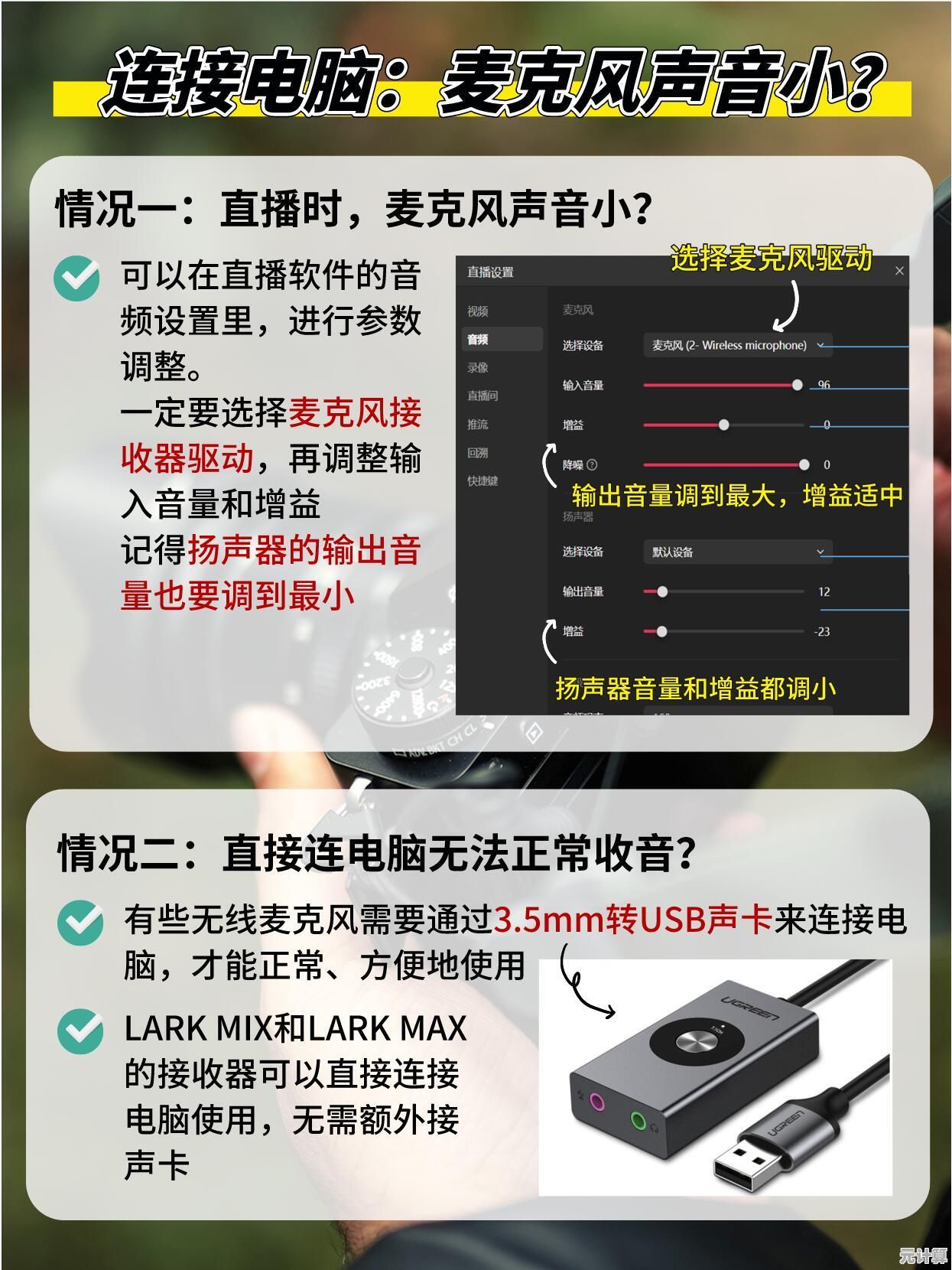
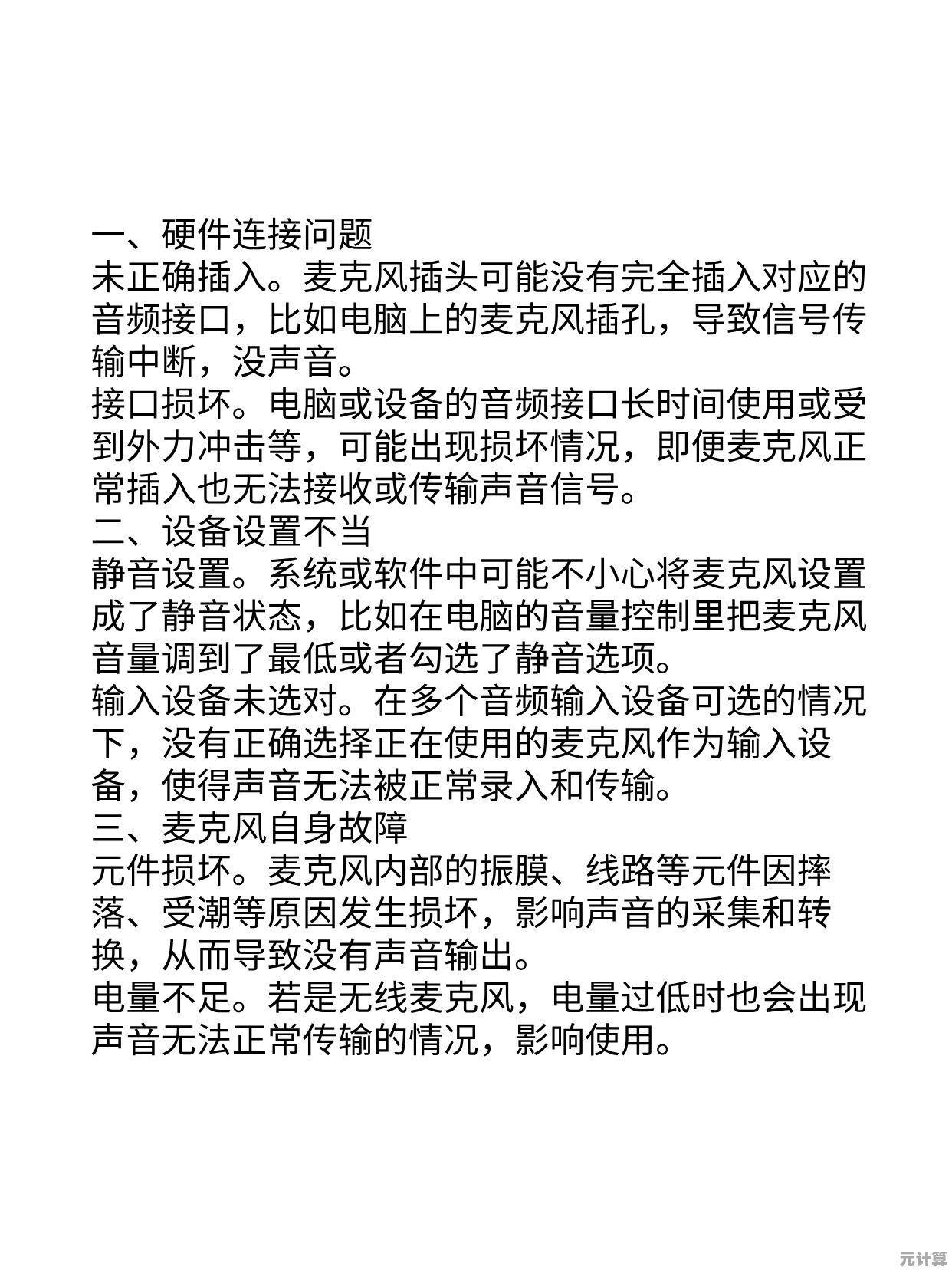
本文由昔迎荷于2025-09-17发表在笙亿网络策划,如有疑问,请联系我们。
本文链接:http://pro.xlisi.cn/wenda/26646.html